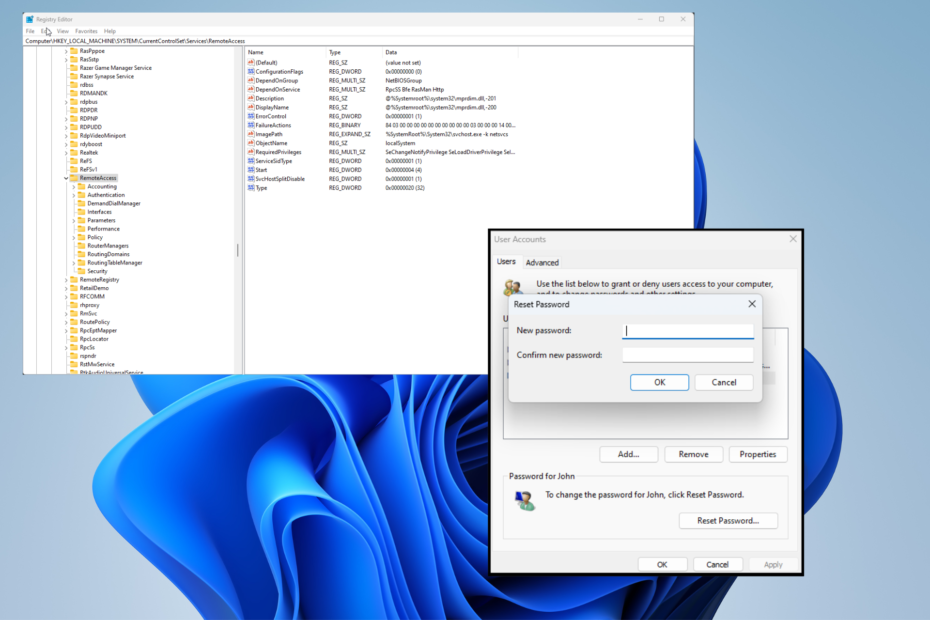- Si recibió el código de error 0x800f0950 al instalar un paquete de idioma en Windows 11, no podrá descargarlo.
- Las razones más comunes de este problema son una conexión a Internet inestable y un servidor potencialmente que no responde.
- Tenemos algunas soluciones para este problema y una guía sobre cómo instalar correctamente un nuevo idioma.
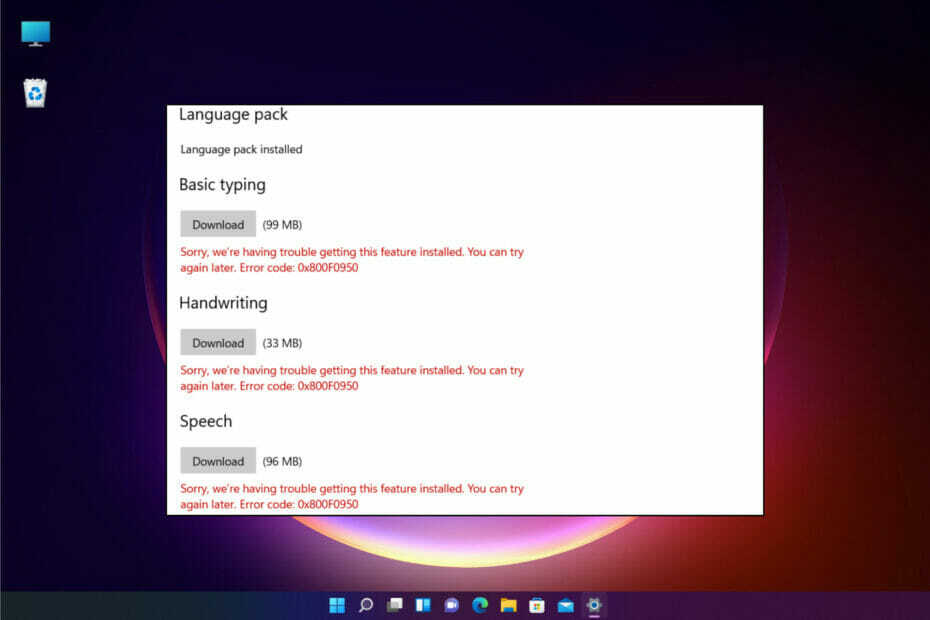
XINSTALAR HACIENDO CLIC EN EL ARCHIVO DE DESCARGA
Este software reparará errores comunes de la computadora, lo protegerá de la pérdida de archivos, malware, fallas de hardware y optimizará su PC para obtener el máximo rendimiento. Solucione problemas de PC y elimine virus ahora en 3 sencillos pasos:
- Descargar la herramienta de reparación de PC Restoro que viene con tecnologías patentadas (patente disponible aquí).
- Hacer clic Iniciar escaneo para encontrar problemas de Windows que podrían estar causando problemas en la PC.
- Hacer clic Repara todo para solucionar problemas que afectan la seguridad y el rendimiento de su computadora
- Restoro ha sido descargado por 0 lectores este mes.
Los paquetes de idioma juegan un papel importante en Windows 11 y cualquier otro sistema operativo porque mejoran en gran medida la productividad de los usuarios no nativos de inglés.
Sin embargo, cuando algunos de nuestros lectores cambiaron a Windows 11, intentaron instalar un paquete de idioma y recibieron el código de error 0x800f0950.

Como puede ver en la captura de pantalla, no se pudieron instalar todos los paquetes de idioma y el mensaje se escribe Lo sentimos, tenemos problemas para instalar esta función. Puede intentarlo de nuevo más tarde. Código de error: 0x800F0950.
No existe una solución oficial de Microsoft para este problema, pero podemos decir que es un error universal, también presente en Windows 10.
Intentaremos ayudarlo a resolver este problema aquí, pero primero, identifiquemos algunas de las razones detrás de este problema.
¿Por qué obtengo el código de error 0x800f0950 paquete de idioma en Windows 11?
Tengamos en cuenta que el error apareció después de cambiar a Windows 11 y este sistema operativo aún se encuentra en su desarrollo inicial, por lo que puede suceder cualquier cosa.
Sin embargo, describiremos algunas de las causas más comunes y señalaremos las direcciones principales para las soluciones.
➡ Problemas con la conexión a Internet.
El hecho de que el mensaje de error sugiera volver a intentarlo más tarde indica que este error puede deberse a un simple problema de conexión.
Entonces, o tiene una conexión a Internet inestable o los servidores están ocupados, en cuyo caso, antes de continuar con la depuración, intente descargar los paquetes de idioma después de unos minutos.
➡ Corrupción de archivos
Si intentó instalar el paquete de idioma y falló durante la instalación debido a problemas de conexión a Internet, quedarán algunos archivos residuales.
Y si intenta instalarlo nuevamente, estos pueden producir archivos corruptos y no volver a instalar.
➡ El paquete de idioma no es compatible
Si descargó el paquete de idioma de una fuente no oficial, probablemente no sea compatible con Windows 11.
Ni siquiera los paquetes de idiomas oficiales de diferentes versiones de Windows 10 no son compatibles con el nuevo sistema operativo, así que apégate al proceso básico de agregar un idioma.
No se preocupe porque nuestras soluciones a continuación cubrirán estos problemas y, después de eso, podrá instalar el paquete de idioma de su elección sin ningún problema.
¿Cómo puedo corregir el código de error 0x800f0950 en Windows 11?
1. Borre las descargas en la carpeta SoftwareDistribution
- presione el Ventanas clave + mi abrir Explorador de archivos.

- Navegue a la siguiente ruta:
C: \ Windows \ SoftwareDistribution \ Descargas
- A continuación, presione control + A para seleccionar todos los archivos y carpetas y presione el Del o haga clic con el botón derecho en cualquiera de ellos y seleccione Tacho de basura icono para eliminar el contenido.
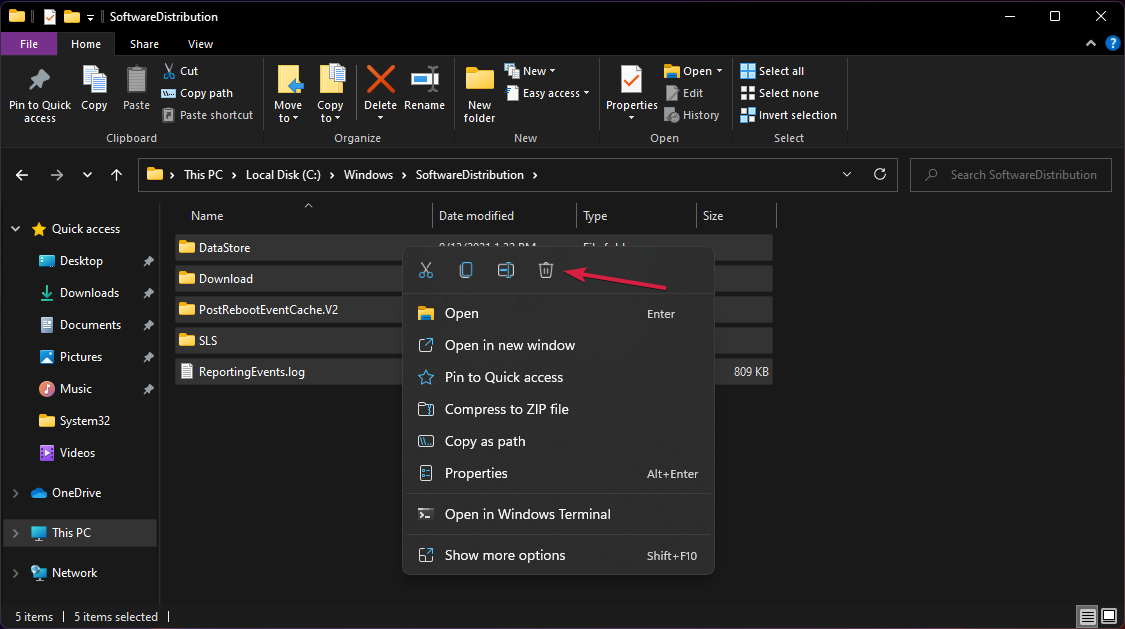
- Ahora intente instalar el paquete de idioma nuevamente.
Eliminar las descargas de la carpeta SoftwareDistrubution en Windows, como se muestra arriba, evitará cualquier problema al descargar los paquetes de idioma, por lo que vale la pena intentarlo.
2. Instale el paquete de idioma después de un inicio limpio
- presione el Ventanas clave + R para comenzar Correr, escribe msconfig y presione Ingresar o haga clic en OK ejecutar.
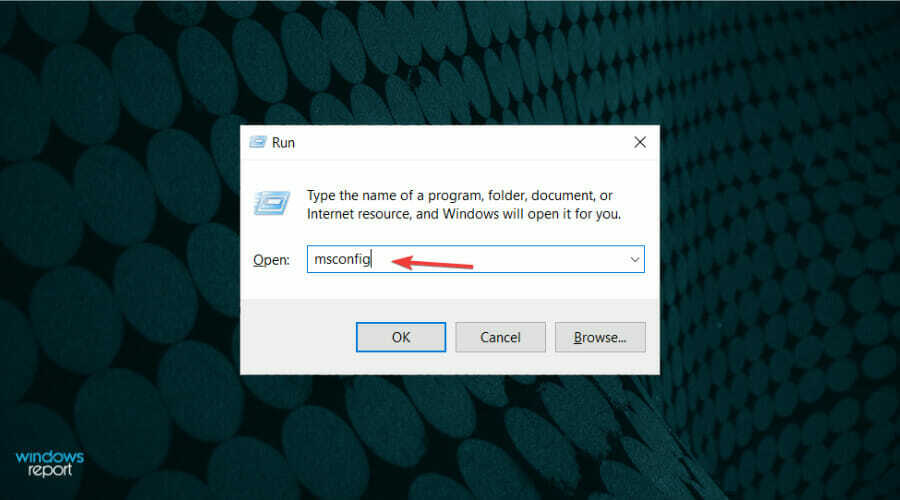
- Haga clic en el General pestaña, elige Inicio selectivo.

- Desmarque la Servicios del sistema de carga y Cargar elementos de inicio cajas.

- A continuación, vaya al Servicios pestaña.

- Comprobar el Esconder todos los servicios de Microsoft cuadro y haga clic en Desactivar todo desde la derecha.

- Hacer clic Solicitar y OK, luego reinicie su PC.
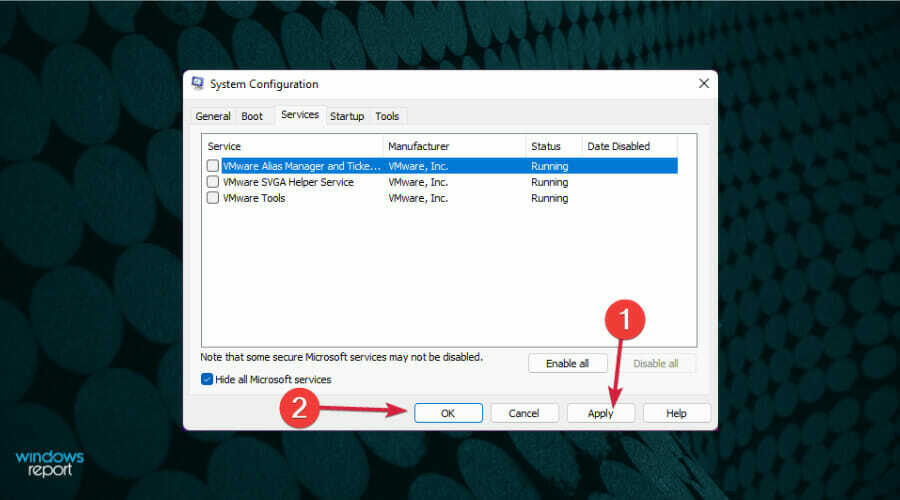
- Después del reinicio, intente instalar un paquete de idioma.
3. Compruebe el servicio de actualización de Windows
- presione el Ventanas clave + R para comenzar Correr, escribe services.msc y haga clic en OK o presione Ingresar.

- Encuentra el actualizacion de Windows service y haga doble clic en él.

- Clickea en el Tipo de inicio menú y seleccione Automático (inicio retrasado).

- Escoger Solicitar, luego OK y verifique si el problema está resuelto.

Este procedimiento debería activar la actualización automática de su sistema operativo, por lo que si hay nuevas actualizaciones en proceso, se descargarán e instalarán.
¿Cómo agregar un nuevo idioma en Windows 11?
Ahora que solucionó el error 0x800f0950 que le impedía instalar el paquete de idioma en Windows 11, veamos cómo finalmente puede lograr su objetivo.
- Haga clic en el Buscar icono en el Barra de tareas, escribe idioma y seleccione Configuraciones de idioma de los resultados.

- Ahora golpea el Añadir un idioma botón de la derecha.

- Escriba el nombre del idioma en la barra de búsqueda o desplácese hacia abajo hasta encontrarlo en la lista, luego haga clic en el idioma y seleccione próximo.

- A continuación, seleccione las funciones que desea instalar, marque la casilla a la derecha si desea configurar este idioma como Idioma de visualización de Windows (todos los menús y diálogos se mostrarán en ese idioma), luego haga clic en el Instalar en pc botón.
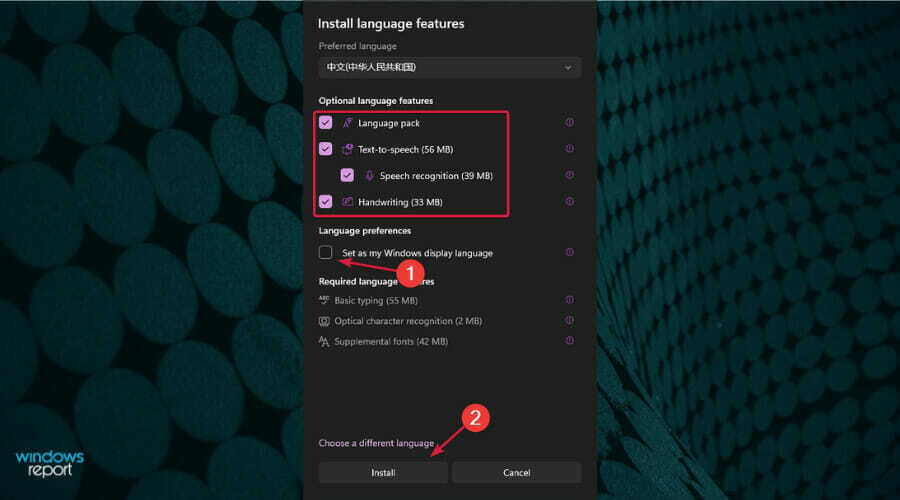
- La descarga llevará algún tiempo, pero después de eso, para cambiar los idiomas rápidamente, simplemente presione el Ventanas clave + Espacio llave.
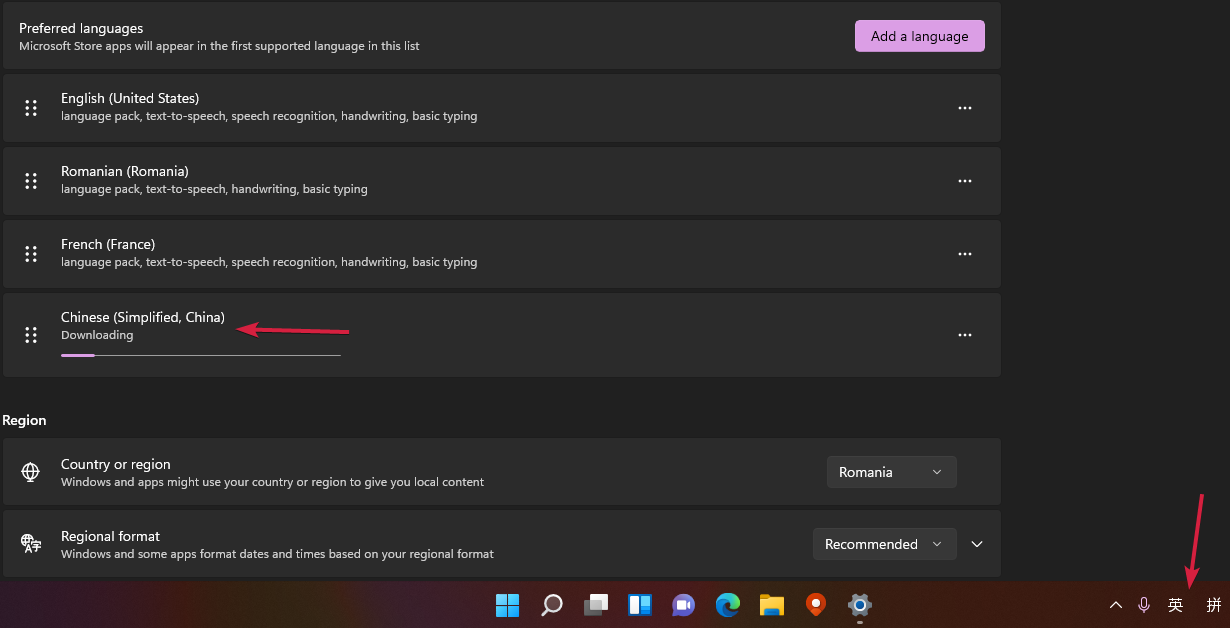
Es importante tener en cuenta que si selecciona el nuevo idioma como Idioma de visualización de Windows, todos los menús y diálogos se mostrarán en ese idioma en particular.
Por lo tanto, asegúrese de conocer ese idioma para poder leer el texto y eventualmente cambiarlo. De lo contrario, podría ser una broma que permanecerá para siempre en tu deuda.
Esperamos que nuestras soluciones lo hayan ayudado a corregir el código de error 0x800f0950 en Windows 11 y que haya logrado instalar el paquete de idioma de su elección.
También te puede interesar nuestra guía sobre cómo cambiar la configuración de idioma que le ayudará a disfrutar aún más de las opciones disponibles.
Si tiene alguna pregunta o sugerencia, no dude en dejar un comentario en la sección dedicada a continuación.